‘ناکامی کامیابی میں کامیابی ہے’
البرٹ آئن سٹائین
اگرچہ ونڈوز 10 اب تک کا سب سے پالش اور دیکھ بھال والا آپریٹنگ سسٹم ہے جو مائیکرو سافٹ نے اب تک تیار کیا ہے ، اس کے کچھ اجزا ابھی بھی مطلوبہ چیزوں کو چھوڑ دیتے ہیں۔ مثال کے طور پر ، ونڈوز اپ ڈیٹ کی خصوصیت ان سبھی اکا accountsنٹس کی طرف سے ہے جو خطا کا شکار ہیں ، جس کی وجہ سے ون 10 صارفین بمبار ٹیک اور ٹیکسوں کی شکایات اور تنقیدوں کے ذریعہ فورموں کی حمایت کرتے ہیں۔
ابھی کے لئے ، ونڈوز 10 اپ ڈیٹ کی غلطی 0x800703f1 سے کیسے چھٹکارا پائیں اس پر توجہ دیں کیوں کہ یہ مستقل مسئلہ ہی آپ کے یہاں ہونے کی وجہ ہے۔ آپ کی مدد کے ل we ، ہم نے ثابت کردہ نکات کی پوری فہرست جمع کرلی ہے کہ جب خرابی کوڈ 800703f1 کے ساتھ ونڈوز اپ ڈیٹ ناکام ہوجائے تو کیا کرنا ہے۔
تو ، اپ ڈیٹ انسٹال کرتے وقت غلطی کا کوڈ 0x800703f1 کو ٹھیک کرنے کا طریقہ ہمارے اوپر 6 طریقے ہیں۔
1. ونڈوز اپ ڈیٹ ٹربلشوٹر استعمال کریں
خوش قسمتی سے ، مائیکرو سافٹ کے انجینئر اس حقیقت سے بخوبی واقف ہیں کہ ون 10 اپ ڈیٹ کے مسائل ہر وقت پیدا ہوتے ہیں۔ اسی لئے انہوں نے ونڈوز اپ ڈیٹ ٹربلشوٹر کو ڈیزائن کیا ہے: اگر یہ ونڈوز اپ ڈیٹ ایرر کوڈ 800703f1 میں ناکام ہوجاتا ہے تو یہ بلٹ ان ٹول بہت کارآمد ہوگا۔
اس حل کو چلانے کے لئے ، نیچے دی گئی ہدایات پر عمل کریں:
- ترتیبات ایپ کو کھولنے کے لئے اپنے کی بورڈ پر ونڈوز لوگو کی + آئی لیٹر کلیدی شارٹ کٹ دبائیں۔
- اپ ڈیٹ اور سیکیورٹی سیکشن میں آگے بڑھیں۔
- بائیں پین پر تشریف لے جائیں اور دشواری حل منتخب کریں۔
- دائیں پین پر جائیں اور ونڈوز اپ ڈیٹ کو منتخب کریں۔
- تلاش کریں اور دشواریوں کا بٹن چلائیں پر کلک کریں۔ وزرڈ آپ کو دشواری کے عمل سے دوچار کرے گا۔
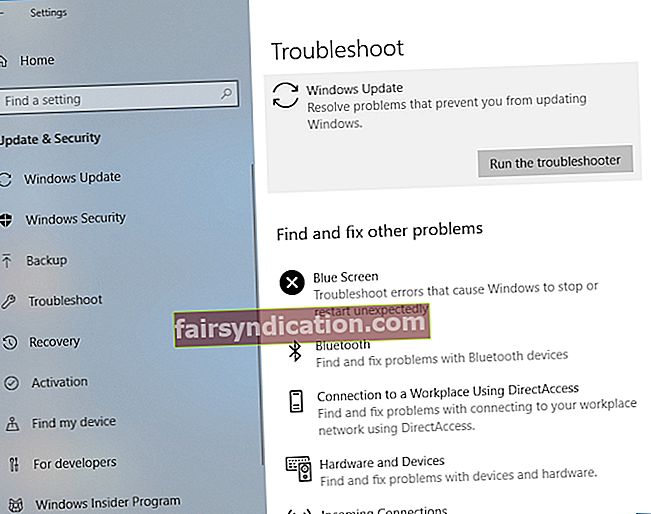
آگے بڑھنے کے لئے مکمل طور پر واضح ہونے کے بعد ، اپنے کمپیوٹر کو دوبارہ شروع کریں اور دیکھیں کہ آیا آپ کا مسئلہ حل ہوگیا ہے۔
2. اپنے اینٹی وائرس سافٹ ویئر کو غیر فعال کریں
چاہے آپ ونڈوز ڈیفنڈر یا تھرڈ پارٹی سیکیورٹی حل استعمال کریں ، آپ کا اینٹی وائرس پروگرام 0x800703f1 کے پیچھے ہوسکتا ہے۔ یہ جاننے کے ل that کہ آیا یہ آپ کا معاملہ ہے ، آپ کو اپنے اینٹی وائرس پروڈکٹ کو عارضی طور پر غیر فعال کرنا چاہئے اور یہ دیکھنا چاہئے کہ آیا مسئلہ برقرار رہتا ہے۔
اگر آپ غیر مائیکرو سافٹ پروڈکٹ کا استعمال کرتے ہیں تو ، اس کے دستی کو دیکھیں اور سافٹ ویئر کو غیر فعال کریں۔ اگر یہ پینتریبازی کام کرتی ہے تو ، آپ کو دکاندار سے رابطہ کرکے اس مسئلے کی اطلاع دینی چاہئے۔
اگر آپ نے اپنے کمپیوٹر کی حفاظت کو ونڈوز ڈیفنڈر کے سپرد کر دیا ہے تو ، یہاں یہ ہے کہ آپ اسے ونڈوز 10 میں کیسے بند کرسکتے ہیں:
- ونڈوز لوگو + I کی بورڈ شارٹ کٹ استعمال کرکے ، سیٹنگ ایپ کھولیں۔
- اپ ڈیٹ اور سیکیورٹی سیکشن پر جائیں۔
- بائیں پین پر جائیں اور ونڈوز سیکیورٹی کو منتخب کریں۔
- پھر دائیں پین میں جائیں اور ونڈوز ڈیفنڈر سیکیورٹی سنٹر کھولیں۔
- وائرس اور دھمکی سے تحفظ پر کلک کریں۔ پھر وائرس اور دھمکی سے تحفظ کی ترتیبات کھولیں۔
- اصل وقت کا تحفظ بند کریں۔
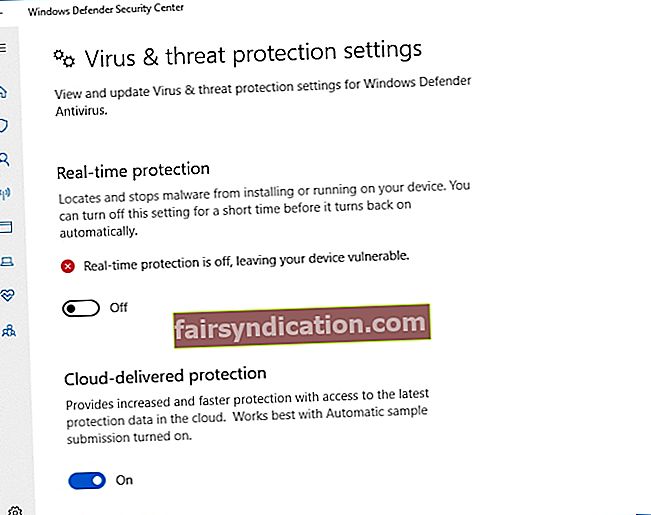
ونڈوز ڈیفنڈر کو غیر فعال کرنے کے بعد ، ایک تازہ کاری انجام دینے کی کوشش کریں۔ اگر خرابی 800703f1 دوبارہ جاری رہتی ہے تو ، درج ذیل طے کریں۔ تاہم ، اگر مسئلہ حل ہو گیا ہے تو ، اپنے OS کو ونڈوز اپ ڈیٹ کے ذریعہ تازہ کاری کریں۔
اگر ونڈوز ڈیفنڈر آپ کا واحد حفاظتی ٹول ہے تو ، براہ کرم محتاط رہیں: ہم آپ کو مشورہ دیتے ہیں کہ مشکوک ویب سائٹوں سے پرہیز کریں کیونکہ آپ کا پی سی کمزور ہے جبکہ دفاعی آف ہے۔
مزید یہ کہ ، حکمت عملی ہوگی کہ تحفظ کی اضافی پرت شامل کریں اور اینٹی میلویئر کا ایک طاقتور ٹول انسٹال کریں۔ ہم مذموم اداروں کو برقرار رکھنے کے لئے آلوگکس اینٹی میل ویئر کے استعمال کا مشورہ دیتے ہیں: یہ آلہ مستقل بنیادوں پر اپنے ڈیٹا بیس کو اپ ڈیٹ کرتا ہے اور اسی وجہ سے یہ میلویئر کی دنیا سے بھی تازہ ترین خطرات کو دور کرنے میں کامیاب ہے۔ اس کے علاوہ ، یہ آلہ آپ کے اینٹی وائرس کے مرکزی آلے کے ساتھ آپس میں تنازعہ یا تصادم کے بغیر کام کرنے کے لئے تیار کیا گیا ہے۔
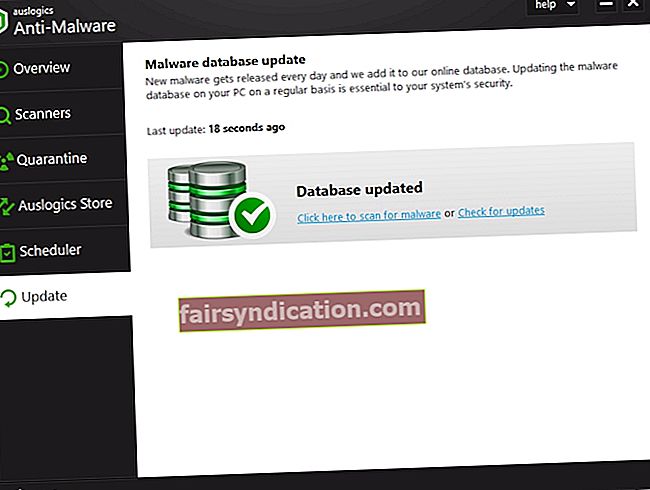
3. اپنے ڈرائیور سے متعلق مسائل کو ٹھیک کریں
ونڈوز 10 میں پریشانیی ڈرائیورز اپ ڈیٹ کے مسائل کی ایک عام وجہ ہیں۔ لہذا ، اگر آپ ابھی بھی کوئی طریقہ تلاش کر رہے ہیں کہ ونڈوز 10 اپ ڈیٹ کی غلطی 0x800703f1 سے کیسے چھٹکارا حاصل کیا جاسکے تو ، آپ کے ڈرائیوروں کی جانچ پڑتال کرنے کا بہترین عمل ہوگا۔ قدرتی طور پر ، اس کا آسان ترین طریقہ یہ ہے کہ کام کو انجام دینے کے ل a ایک خاص ٹول کا استعمال کیا جائے۔ مثال کے طور پر ، آپ اوسلوگکس ڈرائیور اپڈیٹر استعمال کرسکتے ہیں - یہ حل آپ کے تمام ڈرائیوروں کو صرف ایک کلک میں اسکین کرے گا اور جدید ترین مینوفیکچر کے ذریعہ تجویز کردہ ورژن میں اپ ڈیٹ کرے گا جو آپ کے آپریٹنگ سسٹم کے مطابق ہیں۔ اس کے نتیجے میں ، آپ تیز اور مستحکم کمپیوٹر سے لطف اندوز ہوسکیں گے۔
<بہر حال ، آپ اپنے ڈرائیور کے مسائل خود حل کر سکتے ہیں - خاص طور پر ، اس آپشن میں زیادہ وقت اور کوشش کی ضرورت ہے۔ تاہم ، یہ آپ پر منحصر ہے کہ آپ اپنے پریشانی سے چلنے والے ڈرائیوروں کو دوبارہ سے راستے پر کیسے لائیں گے۔ اسی لئے ہم نے آپ کے لئے ضروری ہدایات تیار کیں۔
شروع کرنے کے لئے ، ڈیوائس منیجر کے ذریعہ اپنے ڈرائیوروں کو اپ ڈیٹ کرنا ان حالات میں کامیاب ثابت ہوسکتا ہے۔
آپ کے کرنے کے لئے یہ سمجھا جارہا ہے:
- اپنے ٹاسک بار (ونڈوز لوگو آئیکن) پر اسٹارٹ آئیکن تلاش کریں اور اس پر دائیں کلک کریں۔
- ڈیوائس مینیجر کو تلاش کریں اور اس پر کلک کریں۔
- جس آلہ کو اپ ڈیٹ کرنا چاہتے ہو اسے منتخب کریں۔
- ڈیوائس پر دائیں کلک کریں اور ڈرائیور سافٹ ویئر کو اپ ڈیٹ کریں کو منتخب کریں۔
- آن لائن نئے ڈرائیوروں کی تلاش کے ل Dev ڈیوائس منیجر کو تشکیل دیں۔
آپ کو ہارڈ ویئر کے ہر ٹکڑے کے لئے مذکورہ بالا طریقہ کار پر عمل کرنا چاہئے جو ڈرائیور کو اپ ڈیٹ کرنے کی ضرورت ہے۔ بدقسمتی سے ، ڈیوائس منیجر ضروری ورژن تلاش کرنے میں ناکام ہوسکتا ہے ، لہذا اپنے ڈرائیوروں کو دستی طور پر اپ ڈیٹ کرنے کے لئے تیار ہوجائیں۔ ذہن میں رکھو کہ یہ طریقہ غیر معمولی وقت طلب ہے اور انتہائی درستگی کے ساتھ انجام دینا چاہئے - آپ غلط ڈرائیور کو انسٹال کرنے اور آپریٹنگ سسٹم کو نقصان پہنچا سکتے ہو۔
اپنے ڈرائیوروں کو دستی طور پر اپ ڈیٹ کرنے کے ل sure ، یقینی بنائیں کہ آپ کو اپنے آلے کا صحیح ماڈل معلوم ہے اور آپ کے ہارڈ ویئر کے مناسب طریقے سے کام کرنے کے لئے کس خاص ڈرائیور کی ضرورت ہے۔ ہمارا مشورہ ہے کہ آپ اپنی تلاش ڈیوائس کے تیار کنندہ کی سرکاری ویب سائٹ سے شروع کریں۔ عین مطابق ہونے کے ل you ، آپ کو ضروری سافٹ ویئر کے لئے سپورٹ سیکشن تلاش کرنا چاہئے۔ نئے ڈرائیورز انسٹال کرنے کے بعد اپنے پی سی کو بوٹ کریں اور 0x800703f1 میں خرابی کی جانچ کریں۔
ایسی صورتحال میں جب 0x800703f1 مسئلہ برقرار رہتا ہے تو ، آپ کو اپنے موجودہ ڈرائیوروں کو واپس بھیجنے کی ضرورت پڑسکتی ہے: امکانات ہیں کہ وہ آپ کے سسٹم سے مطابقت نہیں رکھتے ہیں۔ ونڈوز 10 میں ایسا کرنے کے لئے ، درج ذیل گائیڈ استعمال کریں۔
- ٹاسک بار میں اپنے ونڈوز کے لوگو آئیکون پر دائیں کلک کریں۔
- دستیاب اختیارات کی فہرست میں سے ڈیوائس منیجر کو منتخب کریں۔
- ایک پریشانی والا آلہ تلاش کریں اور اس پر دائیں کلک کریں۔
- ڈراپ ڈاؤن مینو سے پراپرٹیز منتخب کریں۔
- ڈرائیور ٹیب پر جائیں اور رول بیک ڈرائیور پر کلک کریں۔
اپنے ڈرائیوروں کو بحال کرنے کے بعد ، اپنے کمپیوٹر کو دوبارہ شروع کریں اور اپنے ونڈوز اپ ڈیٹ سینٹر کی جانچ کریں۔ اگر آپ کی تازہ کارییں پھنس رہی ہیں ، تو آپ کو مندرجہ ذیل حل پر تشریف لانا چاہئے۔
4. ایس ایف سی اسکین چلائیں
یہ ممکن ہے کہ آپ کی ونڈوز اپ ڈیٹ غلط فائلوں یا غلط فائلوں کی وجہ سے غلطی کوڈ 0x800703f1 میں ناکام ہوجائیں۔ ایسے میں ، نظام فائل چیکر چلانے کا مشورہ دیا جاتا ہے۔ یہ ٹول آپ کے آپریٹنگ سسٹم کے ایک حصے کے طور پر آتا ہے اور آپ کے سسٹم فائل کے مسائل کو محفوظ اور موثر طریقے سے حل کرنے کے لئے ڈیزائن کیا گیا ہے۔
ونڈوز 10 میں ایس ایف سی اسکین چلانے کے لئے ، درج ذیل اقدامات کریں:
- اپنے کی بورڈ پر ونڈوز لوگو کی + X شارٹ کٹ دبائیں۔
- اختیارات کی فہرست سے کمانڈ پرامپٹ (ایڈمن) (یا اگر کمانڈ پرامپٹ دستیاب نہیں ہے تو پاور شیل (ایڈمن) کا انتخاب کریں۔
- کمانڈ پرامپٹ ونڈو میں ایس ایف سی / سکین لکھیں اور انٹر دبائیں۔
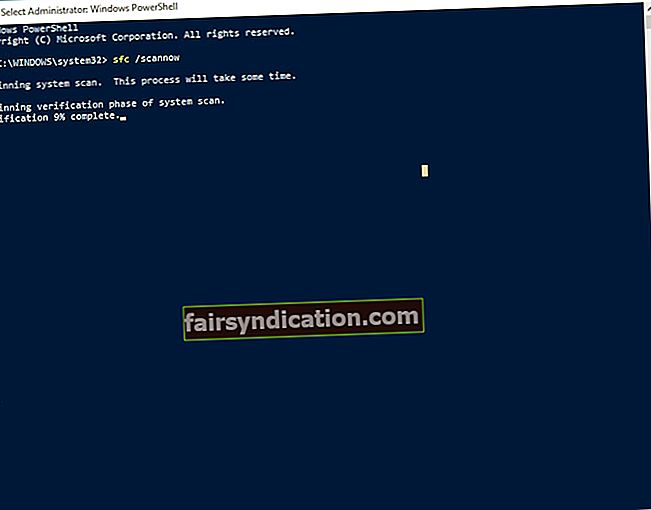
اسکین ختم ہونے کا انتظار کریں - اس میں کچھ وقت لگ سکتا ہے ، لہذا صبر کریں۔ کسی بھی اکاؤنٹ پر آپ کو اس عمل کو ختم نہیں کرنا چاہئے!
اسکین مکمل ہونے کے بعد ، کمانڈ پرامپٹ سے باہر نکلیں ، اپنے کمپیوٹر کو دوبارہ اسٹارٹ کریں ، اور اپنے ونڈوز اپ ڈیٹ کی جانچ کریں۔ ابھی تک کوئی کامیابی نہیں ہے؟ بہرحال ، مایوسی کی ضرورت نہیں ہے۔ اپنے راستے پر کام کرتے رہیں - مندرجہ ذیل درستگی آپ کی فتح ہوسکتی ہے۔
5. DISM چلائیں
اگر سسٹم فائل چیکر چلانے کا کوئی فائدہ نہیں ہوا تو ، اب وقت آگیا ہے کہ آپ ڈیلیپمنٹ امیج سرویسنگ اینڈ مینجمنٹ (DISM) کے آلے کو جانے دیں۔ ہدایات کا یہ سیٹ آپ کی مدد کے لئے یہاں ہے:
- اوپن کمانڈ پرامپٹ بطور ایڈمنسٹریٹر (پچھلے فکس سے دی گائیڈ لائنز استعمال کریں)۔
- ان پٹ DISM.exe / آن لائن / صفائی کی تصویر / بحالی اور انٹری پر کلک کریں۔
- اگر مذکورہ کمانڈ کام نہیں کرتی ہے تو ، اپنے انسٹالیشن میڈیا کو داخل کریں اور مندرجہ ذیل کمانڈ کو چلائیں: DISM.exe / آن لائن / صفائی-تصویری / بحالی ہیلتھ / ماخذ: C: \ रिपیرسرسر \ ونڈوز / لیمٹی ایکسیس۔ اس بات کو یقینی بنائیں کہ C: \ रिपیرسرج \ ونڈوز کو اپنے میڈیا کے مقام کے ساتھ تبدیل کریں۔ انٹر دبائیں۔
DISM اسکین ختم ہونے کا انتظار کریں اور اپنے OS کو اپ ڈیٹ کرنے کی کوشش کریں۔ ابھی تک قسمت نہیں ہے؟ اگر ایسا ہے تو ، آپ جوہری آپشن کا سہارا لے سکتے ہیں۔
6. صاف انسٹال ونڈوز 10
ونڈوز 10 کی صاف ستھری تنصیب کرنا آخری حد ہے کیونکہ یہ آپشن کافی سخت ہے۔ پہلی اور اہم بات یہ کہ ، ڈیٹا کے مستقل نقصان سے بچنے کے لئے اپنی اہم فائلوں کا بیک اپ بنائیں۔ اس بات کو یقینی بنائیں کہ آپ کے پاس تیسری پارٹی کے ایپس کے لئے انسٹالر دستیاب ہیں۔ آپ اپنا تمام غیر مائیکرو سافٹ سافٹ ویئر کھو دیں گے۔
اپنے ونڈوز 10 کو ایک نئی شروعات فراہم کرنے کے لئے ، درج ذیل کام کریں:
- ونڈوز کی علامت (لوگو) کی کلید اور I کلید کو بیک وقت پر کلک کرکے سیٹنگ ایپ کھولیں۔
- اپ ڈیٹ اور سیکیورٹی درج کریں اور اس پی سی کو ری سیٹ کریں منتخب کریں۔
- شروع کریں پر کلک کریں اور ہر چیز کو ہٹانے کا انتخاب کریں۔
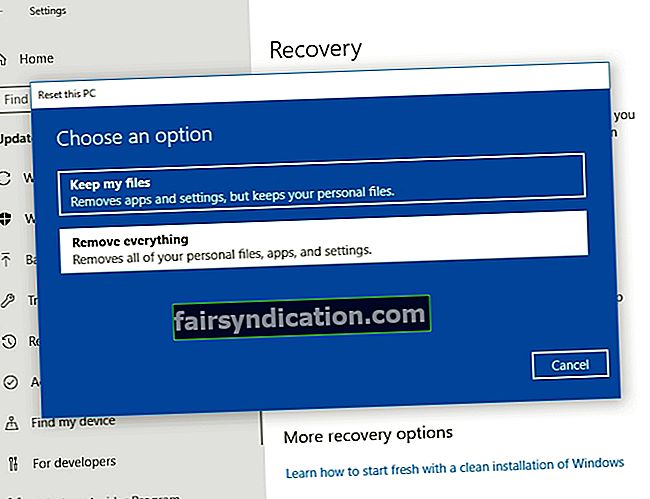
اب آپ جانتے ہیں کہ اپ ڈیٹس کو انسٹال کرتے وقت غلطی کا کوڈ 0x800703f1 کو کس طرح ٹھیک کرنا ہے۔
کیا ہمارے اشارے مفید ثابت ہوئے ہیں؟
ہم آپ کے نظریات اور تبصرے کے منتظر ہیں۔









